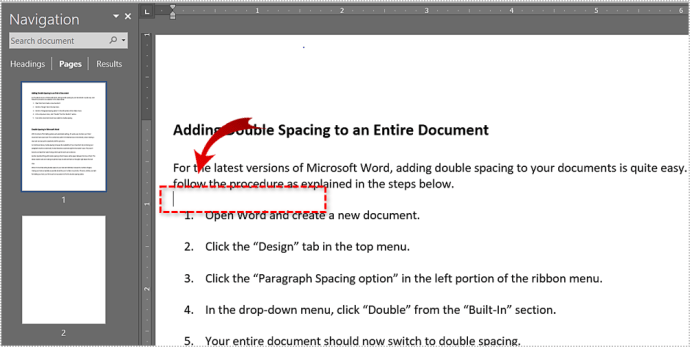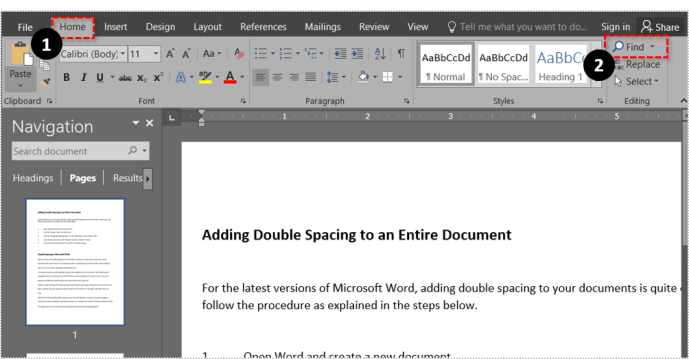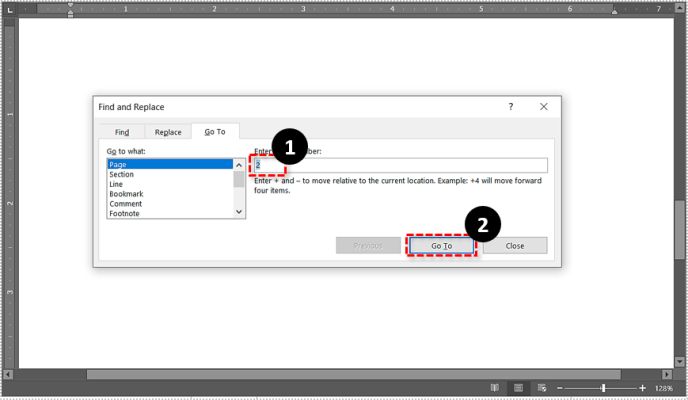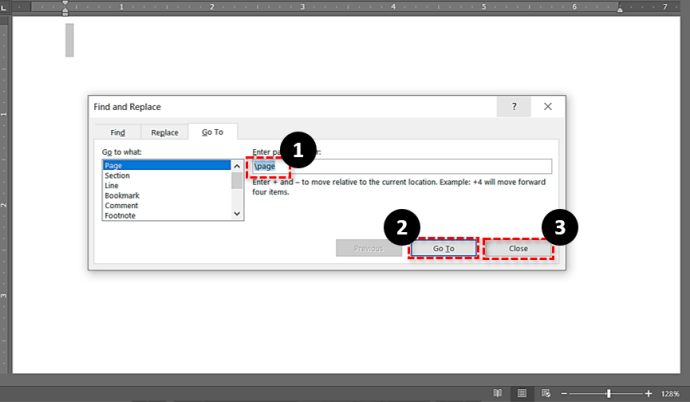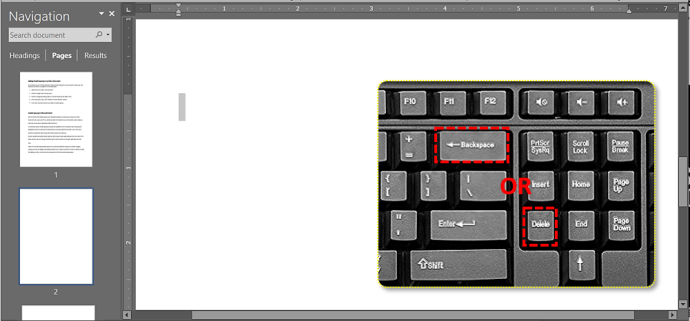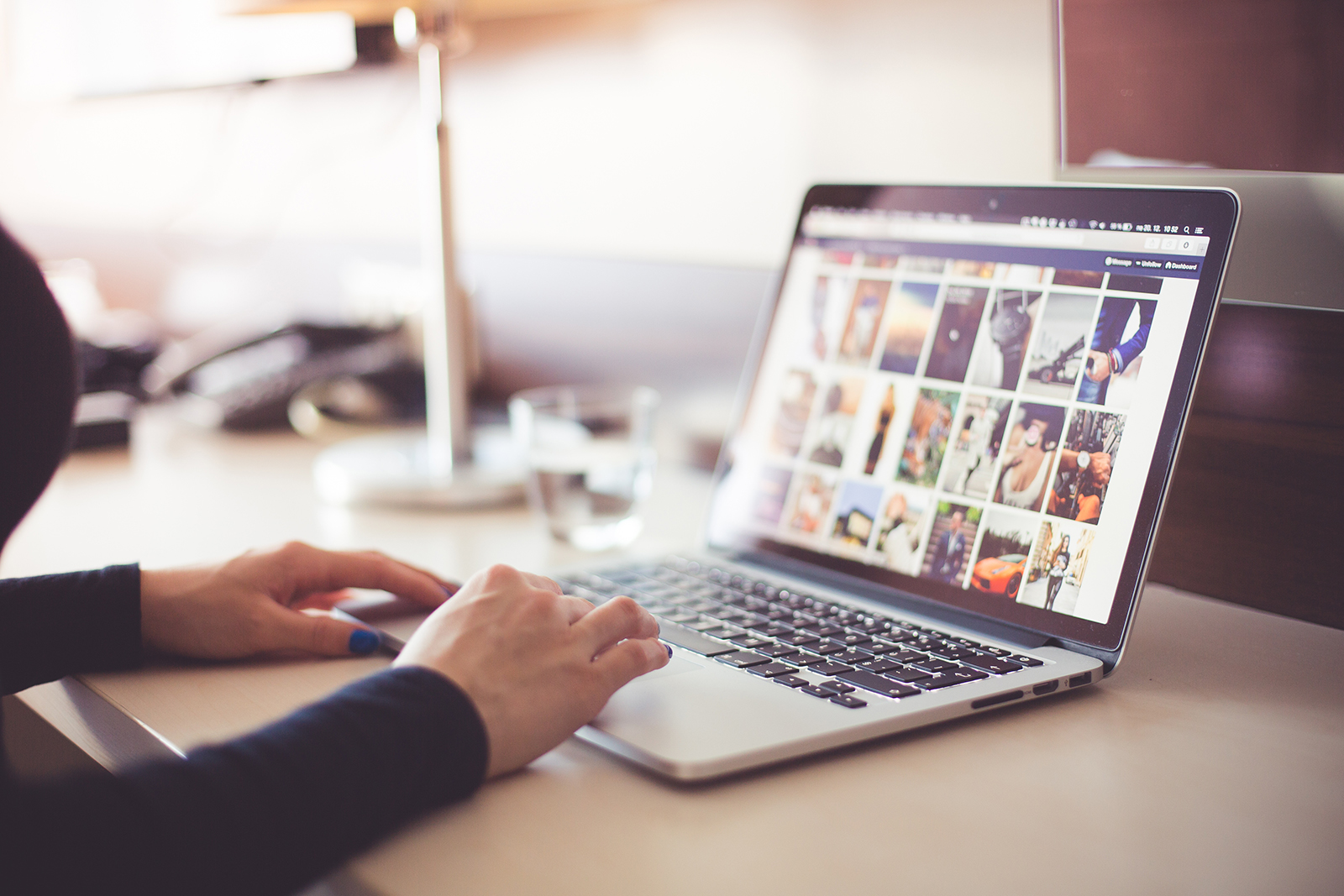Microsoft Word este un program de productivitate excepțional de puternic și popular. De la notarea notițelor până la redactarea comunicării, transmiterea rapoartelor și multe altele, Word poate fi folosit pentru a îndeplini orice număr de sarcini zilnice.

Dacă trebuie să ștergeți o pagină în Microsoft Word, acest tutorial este pentru dvs. În timp ce Microsoft Word este un procesor de text incredibil de puternic și are o funcție pentru aproape orice, nu există o modalitate rapidă de a șterge o pagină.

În schimb, trebuie să tăiem, să copiem și să lipim cu mare atenție, având grijă să ne asigurăm că copia se potrivește acolo unde este intenționată. Sigur, este încă mai ușor decât vremurile cu mașina de scris de altădată, dar este, de asemenea, foarte ușor să eliminați accidental lucrul greșit.
Dacă vă străduiți să ștergeți o pagină, să aruncăm o privire la un mod foarte simplu de a face acest lucru.
Cum să ștergeți o pagină în Microsoft Word pe un PC sau Mac
Word face mai dificilă decât v-ați aștepta să ștergeți o singură pagină.
Există câteva metode pe care le puteți folosi pentru a șterge o pagină din Word. Pentru acest tutorial, vom folosi Word 2016; totuși, pașii ar trebui să fie mai mult sau mai puțin aceiași pentru orice versiune.
Având în vedere acest lucru, iată pașii pentru a șterge o pagină din Word:
- Selectați un spațiu gol pe o pagină.
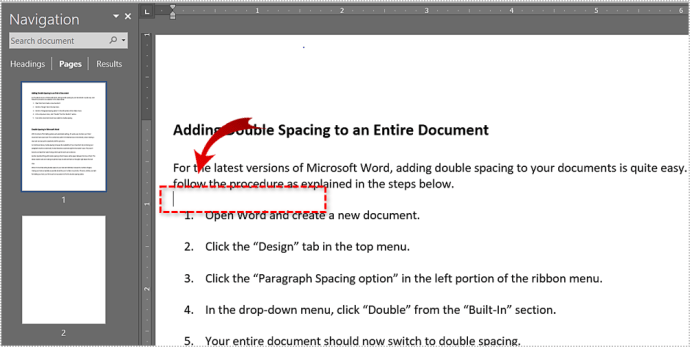
- Selectează Acasă filă și selectați Găsi.
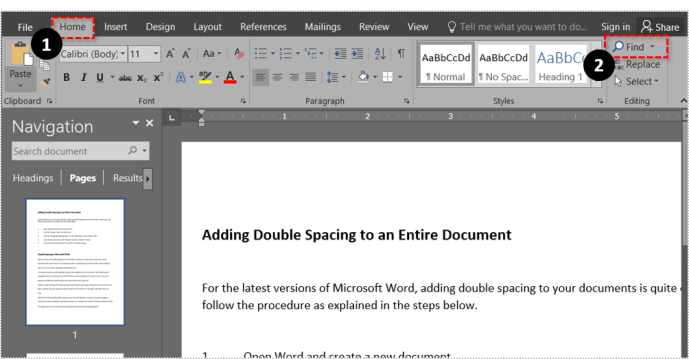
- Selectați Mergi la (puteți sări peste pașii 1-3 apăsând Ctrl + G pentru Windowssau Opțiune + CMD + G pentru Mac).

- Introduceți numărul paginii în caseta de text și faceți clic Mergi la.
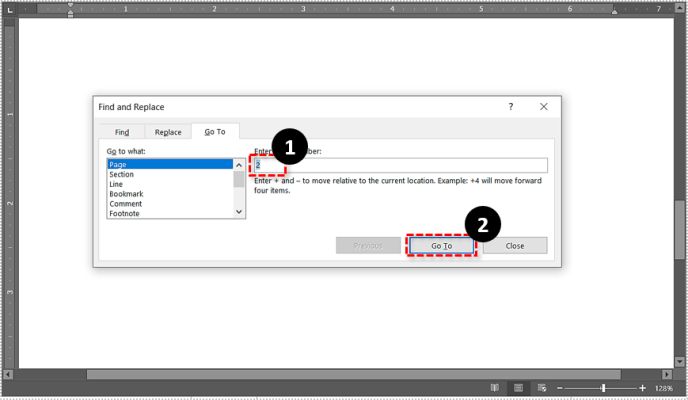
- Tip pagină și faceți clic Mergi la. Aceasta va evidenția întreaga pagină. Selectați Închide pentru a ieși din caseta de dialog.
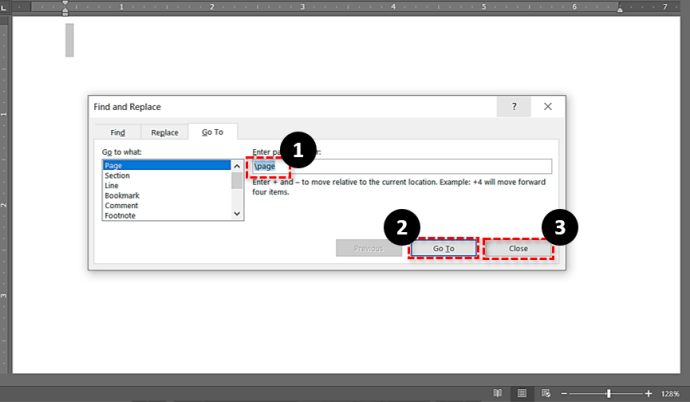
- Lovit Backspace sau Șterge.
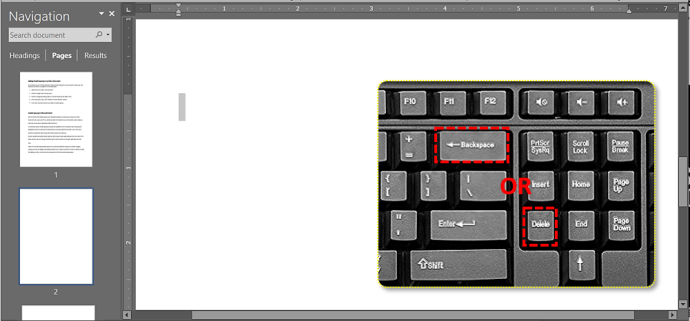
Pagina dvs. suplimentară ar trebui să dispară acum. Verificați de două ori dacă Backspace nu a șters din greșeală un caracter din document și apoi salvați modificarea.

Alte moduri de a șterge o pagină în Word
După cum am menționat mai devreme, există câteva alte metode pe care le puteți încerca să vedeți care vi se pare potrivită pentru dvs. și stilul dvs. de editare.
În primul rând, puteți utiliza și panoul de navigare. Urmați acești pași pentru a face acest lucru:
- Navigheaza catre Vedere și verificați Aspect de imprimare opțiune situată în partea stângă.
- Deschide Panoul de navigare fila, apoi alegeți Pagini fila
- Derulați în jos pentru a găsi pagina pe care doriți să o ștergeți.
- Faceți dublu clic pe pagina respectivă pentru a o afișa.
- Dacă pagina pare a fi goală, apăsați Ctrl + Shift + 8 (CMD + 8 pe Mac) pentru a vedea semnele de paragraf. Acest lucru vă poate ajuta să determinați dacă există intrări neintenționate pe pagină.
- Lovind Șterge până când pagina dispare va remedia aceste erori.

Această metodă este foarte utilă pentru paginile goale care par să apară de nicăieri, sau chiar pentru porțiuni mai lungi de text pe care doriți să le verificați înainte de a le șterge.

Această metodă este utilă dacă o pagină pur și simplu nu se șterge folosind Backspace sau oricare dintre aceste alte metode. Dacă vedeți mai multe întreruperi de paragraf pe pagina goală, probabil că de aceea nu se va șterge. Eliminați pauzele și eliminați pagina.
Puteți obține aceleași rezultate cu un proces Shift + clic:
- Plasați cursorul la începutul paginii pe care doriți să o ștergeți.
- Țineți apăsat Schimb și plasați cursorul la sfârșitul paginii pe care doriți să o ștergeți. Textul ar trebui acum să fie evidențiat.
- Selectați Șterge și apoi Backspace pentru a șterge pagina.

În cele din urmă, dacă doriți să ștergeți o pagină la sfârșitul unui document, dar Word nu vă permite, există o cale de ocolire. Word adaugă o pauză permanentă de paragraf la sfârșitul unui document, care pur și simplu nu va dispărea. În funcție de aspectul dvs., aceasta poate crea o pagină goală la sfârșit pe care nu o puteți șterge.
- presa Ctrl + Shift + 8 pentru a afișa întreruperile de paragraf.
- Selectați ultima pauză de paragraf.
- Reduceți dimensiunea fontului la 1.

Acest lucru ar trebui să elimine acea pagină goală finală din document și să încadreze acea pauză finală pe ultima pagină.

Cum să ștergeți o pagină în Word pe Android
Chiar dacă procesul de ștergere a unei pagini în Microsoft Word este aproape identic pentru aplicația desktop și aplicația mobilă, dar să trecem peste el.
- Deschideți documentul în Word pe care doriți să îl editați.
- Apoi, faceți clic oriunde pe pagină și tastați Ctrl + G pentru a deschide fereastra Găsiți și înlocuiți.
- Apoi, introduceți numărul paginii pe care doriți să îl ștergeți în Introduceți numărul paginii casetă, apăsați introduce, apoi apăsați pe Închide..
- Asigurați-vă că pagina pe care doriți să o ștergeți este evidențiată, apoi atingeți butonul Del sau Backspace chei.
Gânduri finale
Microsoft Word este un instrument excelent de productivitate și oferă câteva funcții excelente care ne ajută să ne ducem la bun sfârșit munca cât mai repede posibil. Cu toate acestea, oricât de grozav este, Word nu este lipsit de defecte, iar incapacitatea de a șterge rapid o pagină este una dintre ele.
Din fericire, folosind oricare dintre metodele menționate în acest articol, puteți șterge o pagină din Word fără prea multe probleme, permițându-vă să vă continuați munca cât mai repede posibil.